Sådan streamer du musik fra skyen på din Android
En af de fedeste måder at gemme dine musikfiler på uden at optage hukommelsesplads på din enhed er at uploade dem alle på skyen. Næste gang du vil lytte til en sang, kan du bare downloade den fra skyen til din enhed.
Det du laver her, er at downloade sangen, lytte til det og slette det, så det ikke besætter hukommelsen. Dette er IKKE den mest effektive og hurtigste måde at få adgang til dine musikfiler gemt på skyen. En bedre tilgang ville være at bruge en app, der lader dig direkte streame dine musikfiler fra skyen på din Android-enhed. På denne måde behøver du ikke at downloade nogen af dine filer, de bliver streamet til din enhed i stedet.
Til dette formål vil vi bruge en app kaldet Beat - cloud & Music player. Det er en multifunktionel app, der tilbyder en række funktioner, du kan udnytte til at opfylde alle dine musikbehov. Uanset om din musik er gemt på Google Drev, Dropbox, Box eller OneDrive (tidligere kendt som SkyDrive), kan du streame den direkte på din enhed.
Streaming musik på en Android-enhed
Følg de trin, der er angivet nedenfor, og du vil være helt indstillet:
1. Gå over til Google Play og download og installer Beat-Cloud & Music Player-appen på din enhed.
2. Start appen på din enhed.
3. Den første skærm af appen bør bede dig om at acceptere deres aftale. Bare tryk på knappen, der siger "Accept", og det vil lade dig flytte til den næste skærm.

4. På den skærm, der følger, skal du vælge kilden til dine musikfiler. Tryk på knappen, der siger "Cloud". Det vælger Cloud som din kilde til musikfiler.

5. Næste skærm præsenterer dig med de cloud storage-udbydere, som appen har support til. Tryk på den sky, du har gemt dine musikfiler med, f.eks. Dropbox.

6. Det vil så tage dig til din respektive cloud udbyder hjemmeside for autorisation. Når det er tilfældet, skal du blot udfylde loginoplysninger fra din udbyder og trykke på "Log ind".

7. Tryk på "Tillad" på skærmen, der følger for at appen skal kunne få adgang til dine filer. Det sender dig derefter tilbage til den app, du brugte til streaming.

8. Det vil så indlæse alle de mapper, du har med din Cloud. Tryk på den, hvor dine musikfiler er gemt, mappen Musik, som det er i mit tilfælde.

9. Du skal nu præsenteres med alle de musikfiler, der er tilgængelige i mappen. Bare tryk på enhver musikfil, du ønsker at spille, og din enhed vil begynde at spille den.

10. Du er helt indstillet.
Din enhed kan nu afspille nogen af de musikfiler, der er gemt på nogen af de understøttede Cloud-platforme. Udover at spille musik, kan du også lave nogle andre ting. For eksempel kan du oprette afspilningslister, aktivere visualizer, aktivere equalizer osv.
Konklusion
At have mulighed for at streame musik lige udenfor Cloud hjælper dig med at spare tid, når du vil høre dit yndlingsspor på farten, og det binder dig ikke til at gemme din musik på en bestemt skygtjeneste som Amazon Drive eller Google Music.
Lad os vide, hvordan det virker for dig!






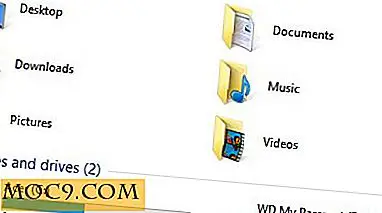
![Sådan indstilles Chrome og Firefox til altid at åbne websteder i skrivebordsmodus [Android]](http://moc9.com/img/desktopmode-copyfile.jpg)